Das Zurücksetzen eines Laptops, Desktop-Computers, Tablets, Smartphones oder eines anderen Geräts stellt oft die beste Lösung dar, wenn das System von Fehlern oder Störungen betroffen ist. Es kann auch notwendig sein, wenn man sämtliche Daten löschen und einen Neustart durchführen möchte. Durch den Reset werden sämtliche Daten auf dem Gerät entfernt und die Geräteeinstellungen auf ihren ursprünglichen Zustand zurückgesetzt. Daher ist es von entscheidender Bedeutung, alle wichtigen Daten vor dem Zurücksetzen zu sichern. Nextbook bietet eine Auswahl an Tablets und Hybrid-Laptops zu erschwinglichen Preisen. Je nach Modell verfügen diese Geräte über verbesserte Displays, größere RAM-Kapazitäten, schnellere und umfangreichere Speicheroptionen sowie leistungsfähigere Prozessoren. Die Handhabung von Nextbook-Geräten gestaltet sich benutzerfreundlich, da sie mit Android- und Windows-Betriebssystemen ausgestattet sind und somit eine Vielzahl an Lösungsansätzen im Internet verfügbar sind. Sollte ein Nextbook-Gerät einmal von Fehlern, Bugs oder Viren betroffen sein oder wenn man einen Neuanfang wünscht, kann dieser Artikel eine hilfreiche Anleitung bieten. Er zeigt detailliert, wie man einen Nextbook-Laptop auf die Werkseinstellungen zurücksetzt und wie man ein Nextbook-Tablet entsperrt, wenn das Passwort vergessen wurde.
Anleitung zum Zurücksetzen eines Nextbook-Laptops auf die Werkseinstellungen
Dieser Artikel beschreibt ausführlich, wie ein Nextbook-Laptop in den Auslieferungszustand zurückversetzt wird. Lesen Sie weiter, um mehr zu erfahren.
Die Geschichte der Nextbook-Tablets
Die Marke E FUN produziert die Nextbook-Geräte, die sowohl Laptops als auch Tablets umfassen. Die Fertigung von Nextbook-Tablets begann im Jahr 2010. Bereits 2011 wurde das erste Nextbook Next2-Tablet zu einem Preis von unter 100 US-Dollar auf den Markt gebracht. Seitdem sind Nextbook-Tablets für ihre budgetfreundliche Ausrichtung bekannt. Die gesamte Nextbook Next-Serie, einschließlich der Modelle next2, next3, next4, next5 und next6, zeichnet sich durch größere und qualitativ hochwertige Displays sowie ausreichend Speicherplatz (16 GB, 32 GB oder 64 GB Speicher und 2 GB, 3 GB, 4 GB oder 8 GB RAM) und leistungsfähige Prozessoren aus.
Entsperren eines Nextbook-Tablets
Um ein Nextbook-Tablet zu entsperren, muss es zurückgesetzt werden. Hier ist die Vorgehensweise:
Hinweis: Diese Anleitung gilt für Nextbook-Tablets mit Android-Betriebssystem.
1. Halten Sie die Tasten Power + Lauter + Leiser gleichzeitig gedrückt, bis das Tablet in den Wiederherstellungsmodus startet.
2. Im Wiederherstellungsmodus wählen Sie mit der Leiser-Taste die Option WIEDERHERSTELLUNGSMODUS aus und bestätigen Sie mit der Ein-/Aus-Taste.
3. Nach kurzer Zeit wird das Android-Logo mit einem Ausrufezeichen angezeigt. Drücken Sie wiederholt die Tasten Lauter + Leiser + Ein/Aus, bis der Wiederherstellungsmodus erscheint.
4. Wählen Sie mit der Leiser-Taste die Option Daten löschen/Zurücksetzen auf Werkseinstellungen und bestätigen Sie mit der Ein/Aus-Taste.
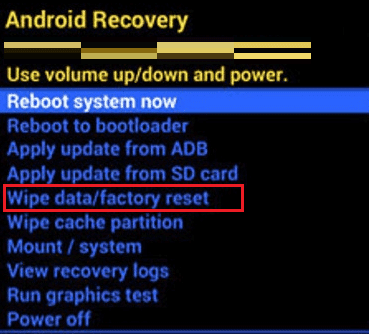
5. Wählen Sie mit der Leiser-Taste die Option Ja – alle Benutzerdaten löschen und bestätigen Sie mit der Ein-/Aus-Taste.
6. Warten Sie, bis das Tablet zurückgesetzt wurde. Nach Abschluss wählen Sie die Option System jetzt neu starten und starten das Nextbook-Tablet neu.
Dies ist der Weg, um ein Nextbook-Tablet durch Zurücksetzen zu entsperren.
Entsperren eines Nextbook-Tablets bei vergessenem Passwort
Die einzige Möglichkeit, ein Nextbook-Tablet zu entsperren, wenn das Passwort vergessen wurde, besteht darin, es zurückzusetzen. Verwenden Sie die oben genannten Schritte, um das Tablet zu entsperren.
So gelangt man in das Boot-Menü eines Nextbook-Geräts:
Hinweis: Die folgenden Schritte gelten nur für Windows-basierte Geräte.
1. Schalten Sie das Nextbook-Tablet oder den Laptop ein.
2. Drücken Sie auf der Tastatur die Entf-Taste und halten Sie sie gedrückt, bis das BIOS-Menü erscheint.
3. Wählen Sie aus den Optionen das Boot-Menü, um auf das Boot-Menü des Nextbook-Geräts zuzugreifen.
So gelangen Sie in das Boot-Menü eines Nextbook-Geräts.
Zurücksetzen eines Nextbook-Laptops ohne Passwort
Um zu erfahren, wie ein Nextbook-Laptop ohne Passwort zurückgesetzt wird, folgen Sie diesen Schritten:
1. Schalten Sie den Nextbook-Laptop aus.
2. Halten Sie gleichzeitig die Leiser-Taste und den Ein-/Aus-Schalter gedrückt, bis das Windows-Logo auf dem Bildschirm erscheint.
3. Das Gerät startet automatisch mit den Windows-Wiederherstellungseinstellungen. Klicken Sie dann auf die Option Problembehandlung.
4. Wählen Sie „PC zurücksetzen“.
5. Es wird eine Meldung angezeigt, die erklärt, was nach dem Zurücksetzen geschieht. Lesen Sie diese und klicken Sie auf „Weiter“.
6. Wählen Sie die Option „Laufwerk vollständig bereinigen“.
7. Lesen Sie die Anweisungen und klicken Sie auf „Zurücksetzen“.
8. Der Zurücksetzungsprozess dauert eine Weile. Danach können Sie den Nextbook-Laptop wieder verwenden.
So wird ein Nextbook-Laptop ohne Passwort auf die Werkseinstellungen zurückgesetzt.
Wie wird ein Nextbook auf die Werkseinstellungen zurückgesetzt?
Führen Sie die oben genannten Schritte aus, um einen Nextbook-Laptop oder ein -Tablet auf die Werkseinstellungen zurückzusetzen.
Zurücksetzen eines Nextbook-Tablets auf die Werkseinstellungen
So wird ein Nextbook-Tablet auf die Werkseinstellungen zurückgesetzt:
Hinweis: Diese Schritte gelten für Nextbook-Tablets mit Android-Betriebssystem.
1. Drücken und halten Sie die Tasten Power + Lauter + Leiser, bis das Tablet in die Wiederherstellungseinstellungen bootet.
2. Wählen Sie im Wiederherstellungsmodus mit der Leiser-Taste die Option „Wiederherstellungsmodus“ und bestätigen Sie mit der Ein-/Aus-Taste.
3. Drücken Sie wiederholt die Tasten Lauter + Leiser + Ein/Aus, bis der Wiederherstellungsmodus erscheint.
4. Wählen Sie die Option „Daten löschen/Zurücksetzen auf Werkseinstellungen“ mit der Leiser-Taste und bestätigen Sie mit dem Netzschalter.
5. Wählen Sie mit der Leiser-Taste „Ja – alle Benutzerdaten löschen“ und bestätigen Sie mit der Ein-/Aus-Taste.

6. Warten Sie, bis das Tablet zurückgesetzt wurde. Nach Abschluss wählen Sie „System jetzt neu starten“ und starten das Tablet neu.
So wird ein Nextbook auf die Werkseinstellungen zurückgesetzt.
Zurücksetzen eines Nextbook-Tablets NXW8QC16G
Das Nextbook-Tablet NXW8QC16G ist ein Windows-Tablet. Um es zurückzusetzen, gehen Sie wie folgt vor:
1. Schalten Sie das Nextbook-Gerät aus.
2. Halten Sie gleichzeitig die Leiser- und die Ein/Aus-Taste gedrückt, bis das Windows-Ladefenster erscheint.
3. Klicken Sie auf „Fehlerbehebung“.
4. Wählen Sie „PC zurücksetzen“ > „Weiter“.
5. Wählen Sie die Option „Laufwerk vollständig bereinigen“.
6. Lesen Sie die Anweisungen und klicken Sie auf die Option „Zurücksetzen“.
Nach Abschluss des Zurücksetzens ist das Gerät wieder einsatzbereit. So wird ein Nextbook-Tablet NXW8QC16G zurückgesetzt.
Zurücksetzen eines Nextbook 10
Die gleichen Schritte wie oben können verwendet werden, um ein Nextbook-Laptop (Nextbook 10) auf Werkseinstellungen zurückzusetzen.
Zurücksetzen eines Nextbook Ares 10A auf die Werkseinstellungen
Um ein Nextbook Ares 10A auf die Werkseinstellungen zurückzusetzen, folgen Sie diesen Schritten:
Hinweis: Diese Anleitung gilt für Nextbook-Tablets mit Android-Betriebssystem.
1. Drücken und halten Sie die Tasten Power + Lauter + Leiser, bis das Tablet in die Wiederherstellungseinstellungen bootet.
2. Wählen Sie im Wiederherstellungsmodus mit der Leiser-Taste die Option „Wiederherstellungsmodus“ und bestätigen Sie mit der Ein-/Aus-Taste.
3. Drücken Sie wiederholt die Tasten Lauter + Leiser + Ein/Aus, bis der Wiederherstellungsmodus erscheint.
4. Wählen Sie die Option „Daten löschen/Zurücksetzen auf Werkseinstellungen“ mit der Leiser-Taste und bestätigen Sie mit dem Netzschalter.
5. Wählen Sie mit der Leiser-Taste „Ja – alle Benutzerdaten löschen“ und bestätigen Sie mit der Ein-/Aus-Taste.
6. Warten Sie, bis das Tablet zurückgesetzt wurde. Nach Abschluss wählen Sie „System jetzt neu starten“ und starten das Tablet neu.
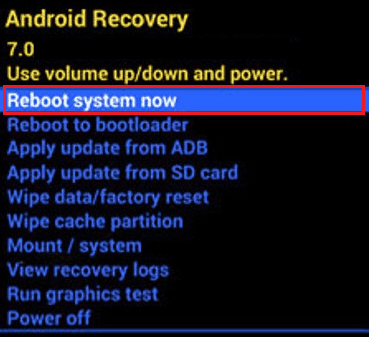
So wird ein Nextbook Ares 10A auf die Werkseinstellungen zurückgesetzt.
Zurücksetzen eines Nextbook NXW10QC32G
Um ein Nextbook NXW10QC32G auf die Werkseinstellungen zurückzusetzen, gehen Sie wie folgt vor:
1. Schalten Sie das Nextbook-Gerät aus.
2. Halten Sie gleichzeitig die Leiser- und die Ein/Aus-Taste gedrückt, bis das Windows-Ladefenster erscheint.
3. Wählen Sie „Fehlerbehebung“ > „PC zurücksetzen“ > „Weiter“ > „Laufwerk vollständig bereinigen“.
4. Lesen Sie die Anweisungen und klicken Sie auf „Zurücksetzen“.
So wird das Nextbook NXW10QC32G auf die Werkseinstellungen zurückgesetzt.
***
Wir hoffen, dieser Artikel hat Ihnen geholfen, Ihren Nextbook-Laptop auf die Werkseinstellungen zurückzusetzen und Ihr Nextbook-Tablet zu entsperren. Zögern Sie nicht, uns Ihre Fragen und Anregungen über den Kommentarbereich mitzuteilen. Lassen Sie uns auch wissen, welche Themen Sie in Zukunft interessieren.